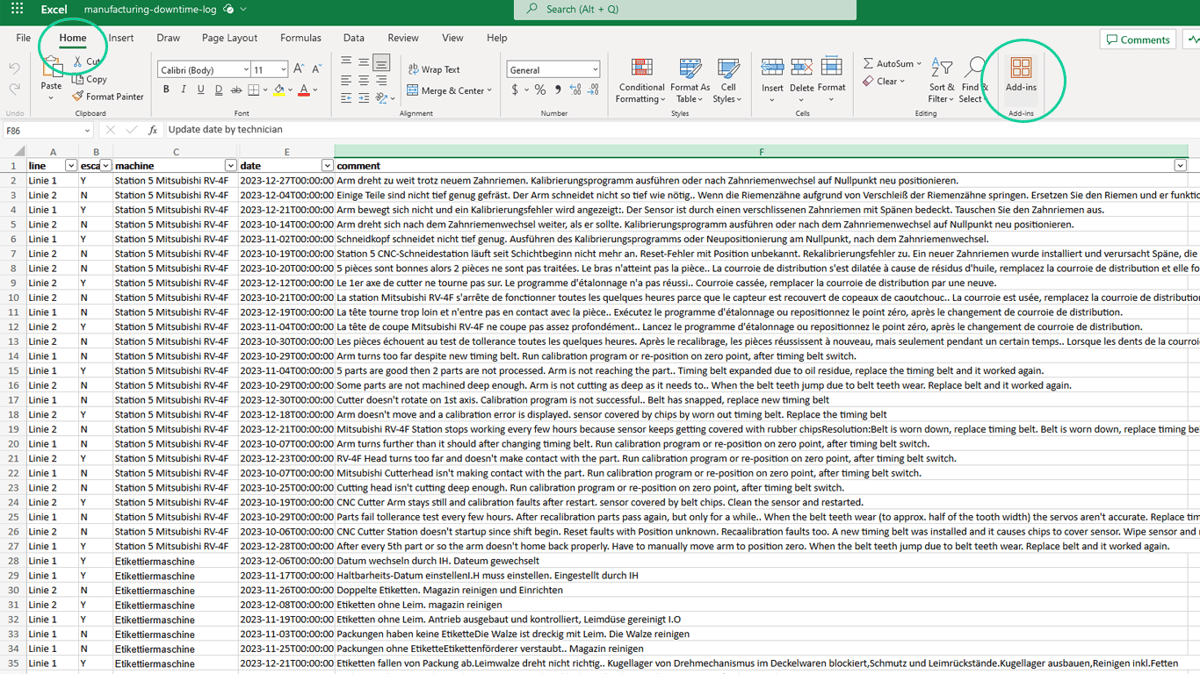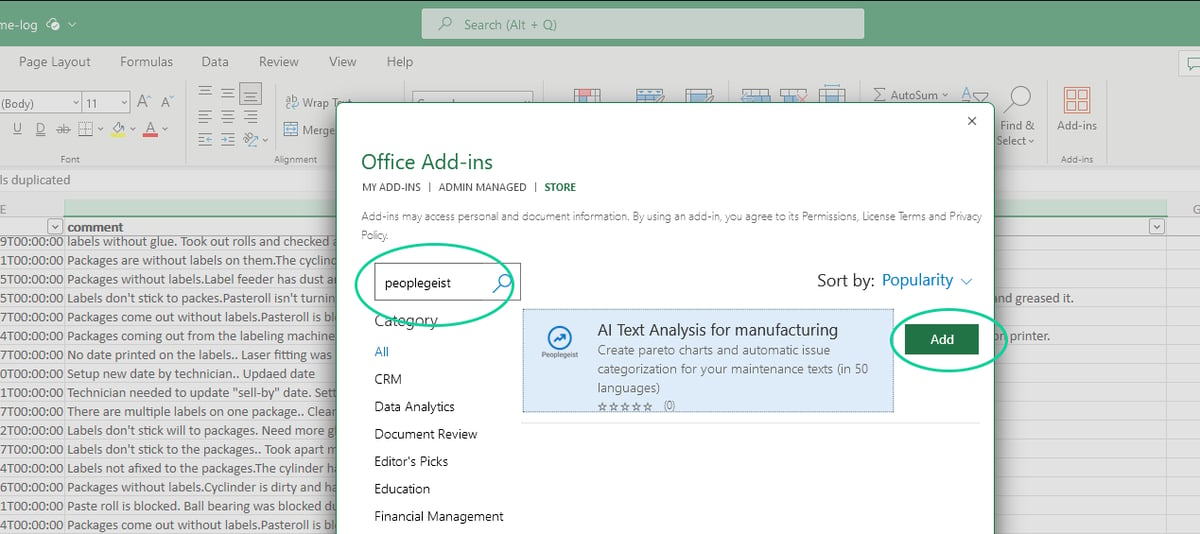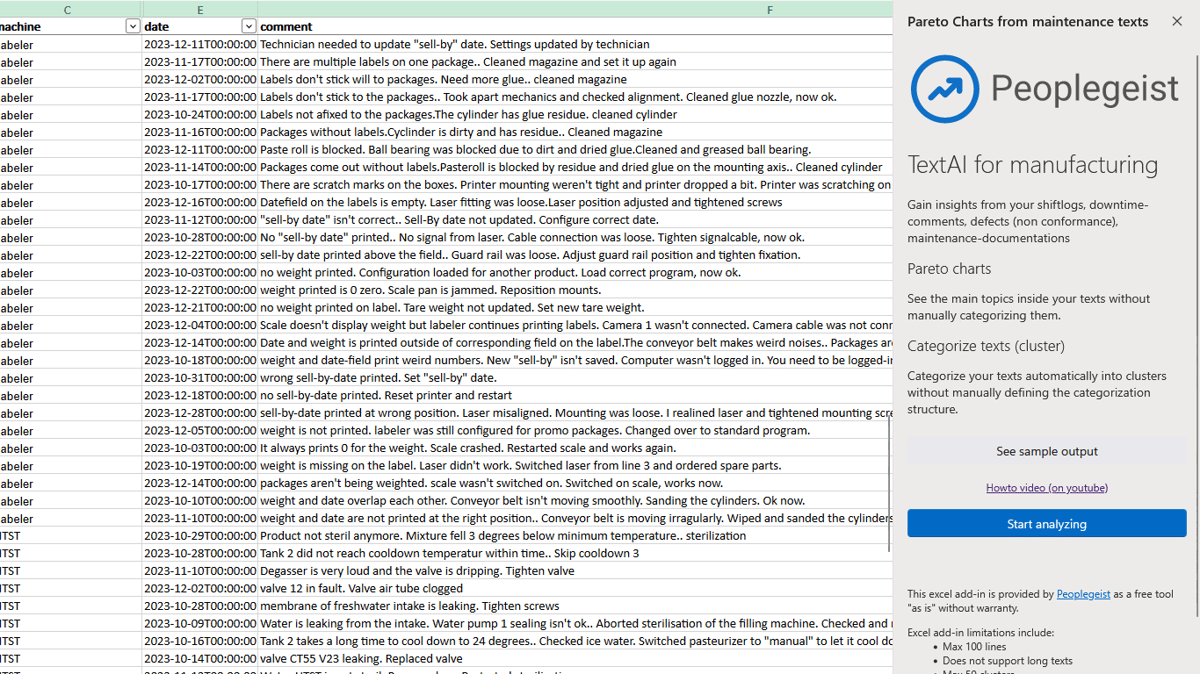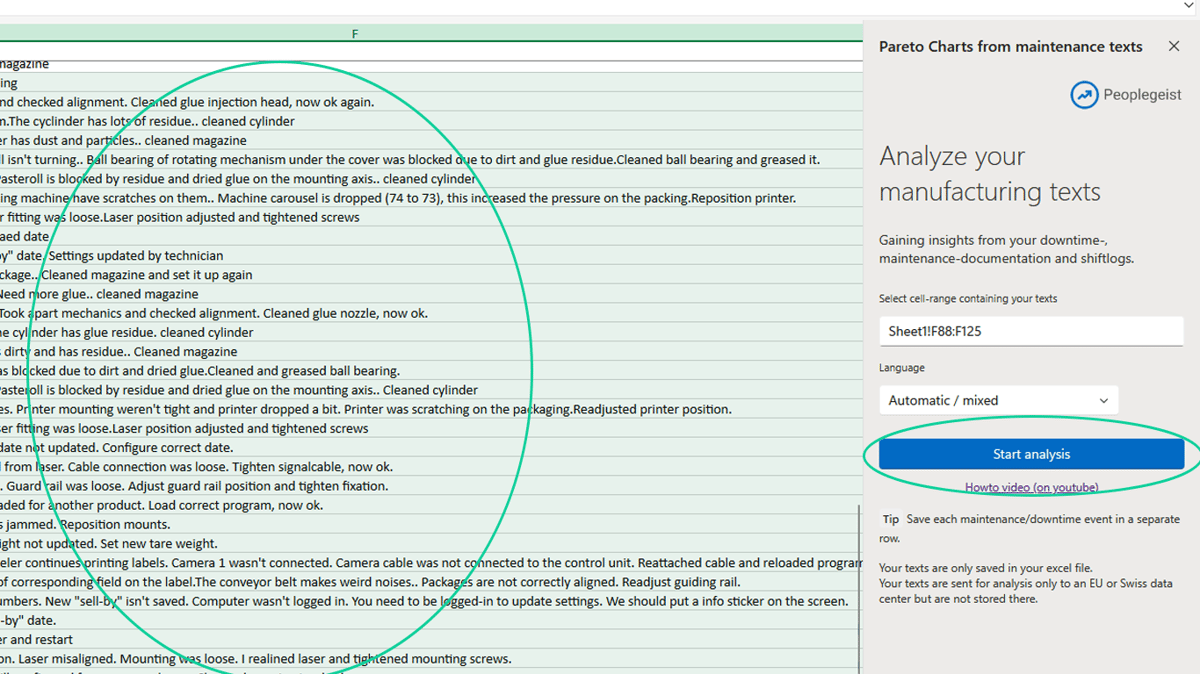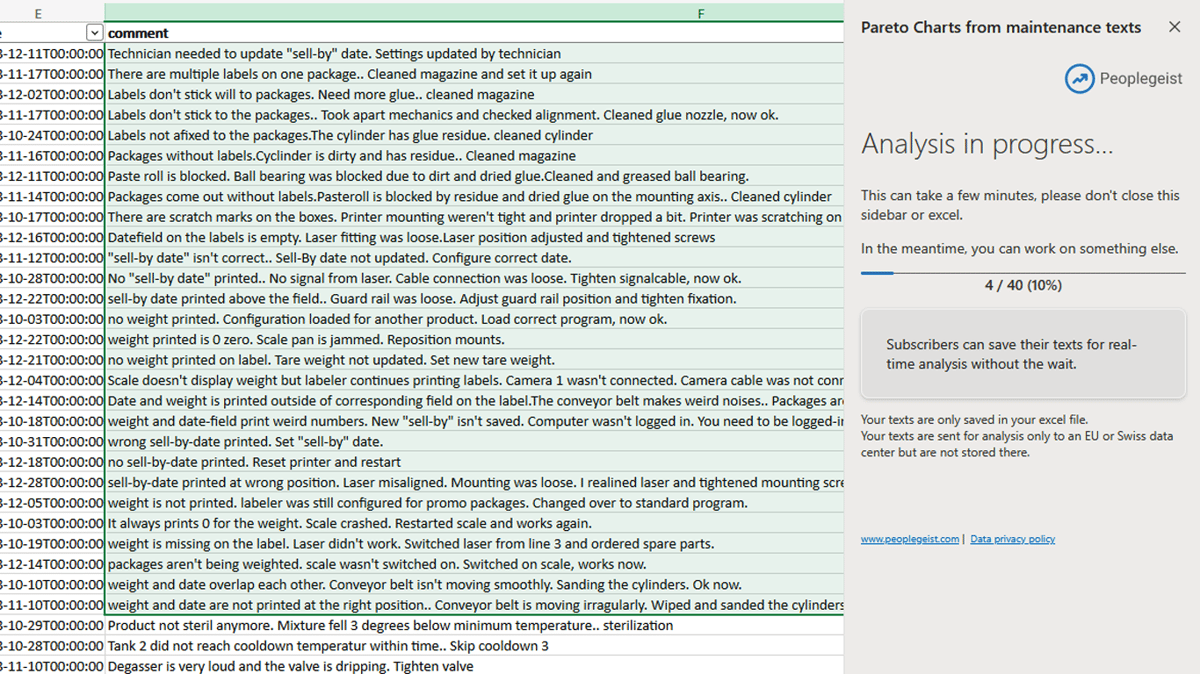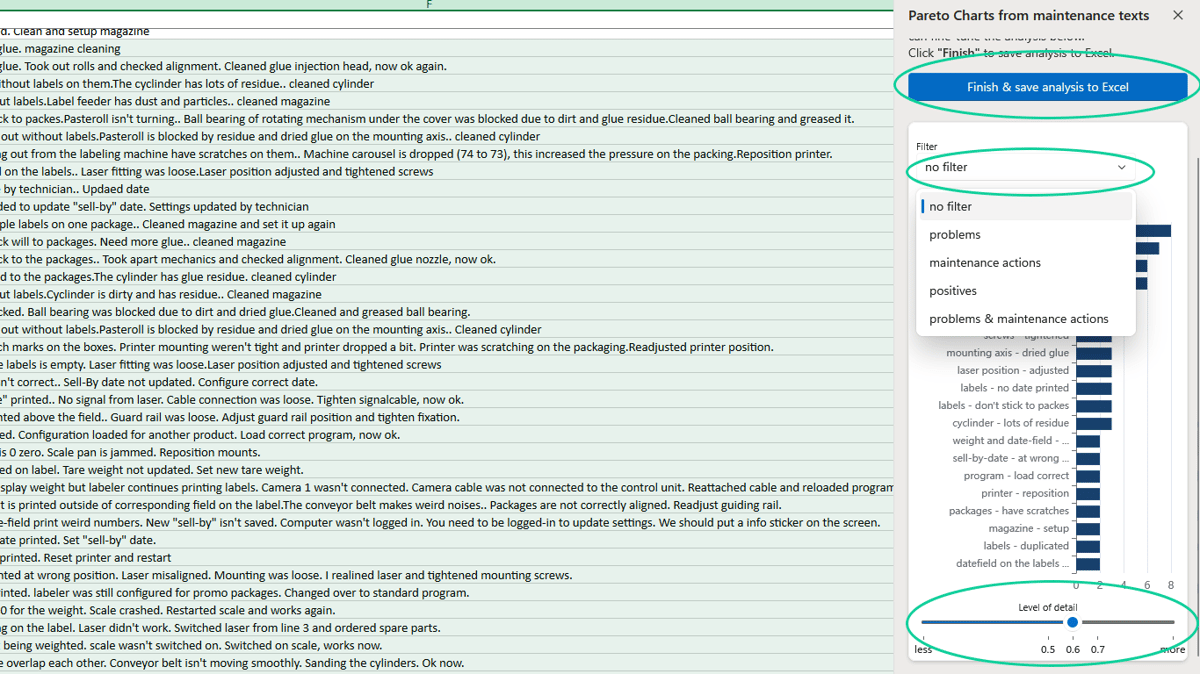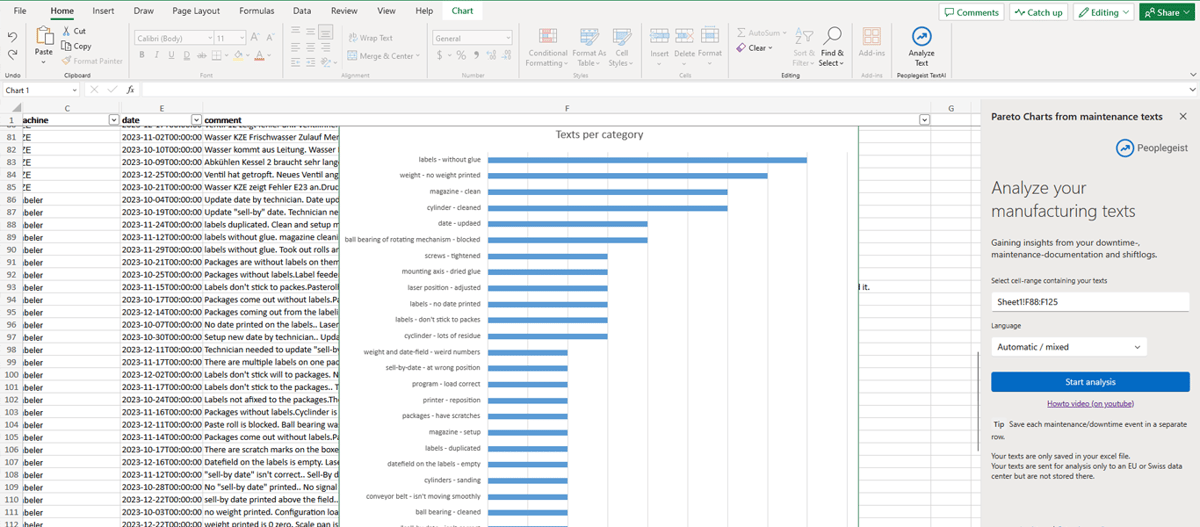HOWTO: Analysiere deine Instandhaltungsdokumentation mit Excel
Verwende Excel um deine Wartungs-, Stillstands-dokumentation auszuwerten mit Hilfe von TextKI.
Einführung
Texte zur Maschinenwartung, Stillstandprotokolle, Schichtprotokolle, die als Texte verfasst sind, sind schwer zu analysieren. Du musst sie einzeln durchlesen und manuell kategorisieren. Siehe auch Anleitung zur Erstellung von Pareto-Diagrammen.
Auf dieser Seite zeigen wir dir, wie du Excel verwenden kannst, um automatisch deine Texte zu analysieren und Pareto-Diagramme für die Stillstandsanalyse zu erstellen.
Schritt 1: Öffne deine Excel-Datei mit den Texten
Schritt 2: Auf dem Register "Start" wähle "Add-In"
Beispiel von Instandhaltungsprotokol
Schritt 3: Suche nach "Peoplegeist" oder "Text Analyse Fertigung"
Office add-in store
Schritt 4: Starte die Analyse
Überprüfe deine Optionen und klicke auf "Die Analyse starten"
Add-In geladen: Überprüfe deine Optionen
Schritt 5: Wähle die Textzellen aus
- Wähle die Textzellen im Excel-Arbeitsblatt aus.
- Du siehst die ausgewählten Zellen im Add-In angezeigt.
- Du kannst optional die Sprache des Textes auswählen: Verwende diese Option, wenn deine Texte sehr kurz sind.
Wähle deine Textzellen aus
Schritt 6: Starte die Analyse
Dies kann einige Minuten dauern. Du kannst den Fortschritt sehen.
Analyse in progress
Schritt 7: Vorschau der Ergebnisse
Passe den Filter an, um dich auf bestimmte Aspekte in deinen Texten zu konzentrieren. Du kannst auch den "Detail" -Regler verwenden, um eine feinere Analyse zu erhalten.
Vorschau und Anpassung
Schritt 8: Beende die Analyse und speichere sie
Du kannst das Diagramm verschieben und alle deine Texte in die verschiedenen automatisch identifizierten Kategorien sehen.
Analyseergebnisse in Excel
Weitere Links
- Siehe den gesamten Ablauf auch auf YouTube: Wie man automatisch Pareto-Diagramme aus Texten mit Excel erstellt
- Fragen?: Kontaktiere uns
- Siehe das Add-In im Office-Store: Peoplegeist Add-In im Office-Store